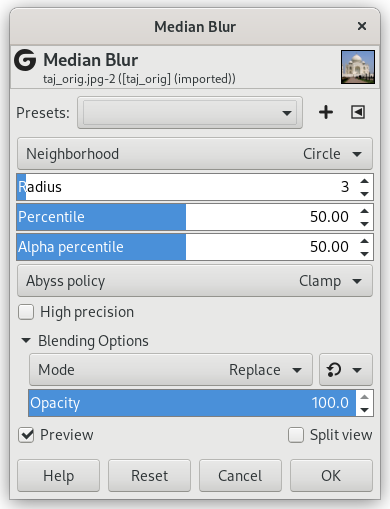В то время как «Гауссово» размытие рассчитывает среднее значение соседних пикселей, «Медианный» фильтр рассчитывает медиану:
Рисунок 17.20. Расчёт медианы
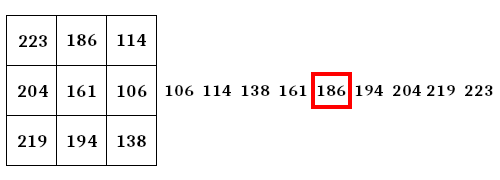
Соседние элементы 3x3. Значения в восходящем порядке. Медиана окружена красным.
Эти расчёты не создают новых значений, и соседний пиксель вне выборки не повлияет на результат. Поэтому этот фильтр сохраняет границы и скругляет углы. Его используют для уменьшения шума, особенно «шума соли и перца», и для удаления царапин на фото.
- Профили, «Тип входных данных», Обрезка, Параметры смешения, Предварительный просмотр, Объединить фильтр, Сравнение до/после
-
![[Примечание]](images/note.png)
Примечание Эти параметры описываются в Раздел 2, «Общие свойства».
- Соседние области
-
Форма соседних областей. Три возможности: Квадрат, Окружность(по умолчанию), Ромб. Разница слабо заметна и непредсказуема: экспериментируйте, редактирование на холсте делает процесс нетрудным.
Рисунок 17.22. Соседние области «медианы»
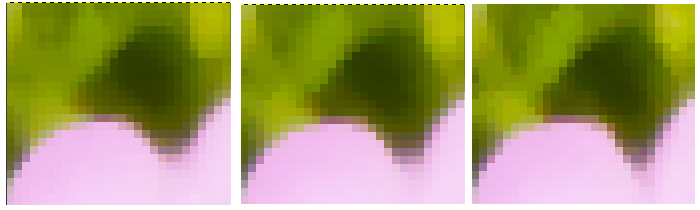
Радиус=3. Слева: квадрат.
В середине: окружность. Справа: ромб.
- Радиус
-
Радиус соседних областей. Увеличение радиуса увеличивает степень размытия. В отличие от «Гауссова размытия», края не размыты. Углы скруглены, а выпуклые поверхности источены.
Рисунок 17.23. «Медианный» фильтр vs «Гауссово» размытие
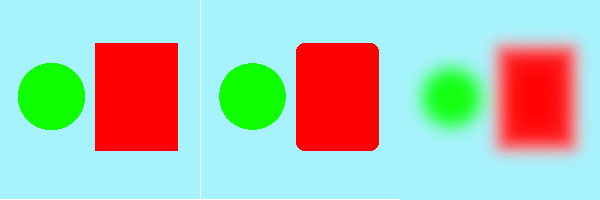
Слева: исходное изображение
В середине: применён фильтр Медианный фильтр
Справа: применён фильтр Гауссово размытие
Слишком сильное увеличение радиуса может повлечь за собой нежелательные эффекты:
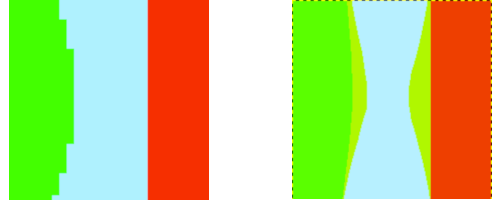
Слева: исходное изображение
Справа: радиус=100
- Процентиль
-
По умолчанию медианный фильтр находит значение медианы по соседству с каждым пикселем. Несмотря на своё название, фильтр на самом деле может найти *любой* произвольный процентиль, не только медианный (например, 50-ый процентиль). Параметр «Процентиль» управляет процентилем, используемым для цветовых составляющих. Низкие значения затеняют тона изображения, более высокие — делают их ярче.

Слева: исходное изображение
В середине: процентиль=0. Изображение тёмное. Стебли увеличены, но не размыты.
Справа: Процентиль=100. Изображение более яркое и гораздо более размытое.
- Alpha percentile
-
Чтобы увидеть эффект этого параметра, понадобится изображение с прозрачными областями. Если альфа-канал везде непрозрачен, результат будет также полностью непрозрачным, вне зависимости от значения процентиля.
Низкие значения «Альфа-процентиля» смещают изображение в сторону большей прозрачности, а более высокие — в сторону большей непрозрачности, баланс представлен значением в 50%. В общих чертах, значения ниже 50% уменьшают размеры прозрачных областей изображения, а значения больше 50% — увеличивают.
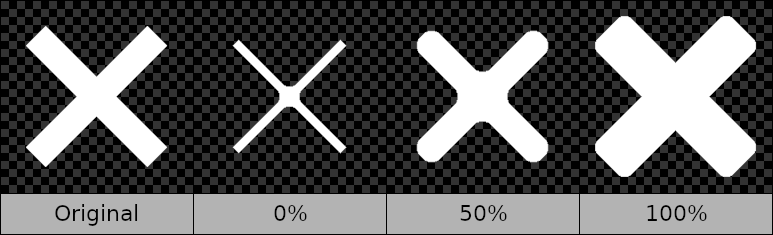
Рисунок 17.24. «Alpha percentile» option example

Слева: исходное изображение. Изображение имеет альфа-канал. Круг — прозрачный.
В середине: процентиль=0%. Прозрачный круг увеличен.
Справа: альфа-процентиль=100%. Прозрачный круг уменьшен.
- Политика «бездны»
-
Политика «бездны» (обработка границ) подчиняется Политика «бездны».
- Высокая точность
-
Этот вариант позволяет избежать обрезки и квантования, но работает медленнее.
- Уменьшение объёма шума «соль и перец»
-

Слева: исходное изображение
В середине: радиус = 1 применён дважды
Справа: радиус = 1 применён три раза
- Скрытие царапин
-
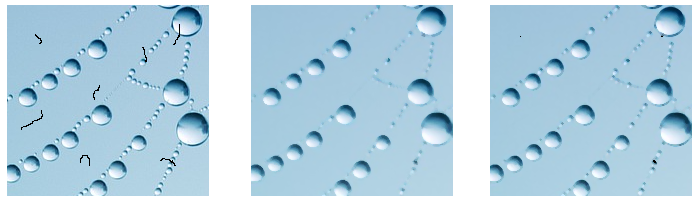
Слева: исходное изображение
В середине: радиус = 2
Справа: радиус = 1 применён дважды. Изображение менее размытое.